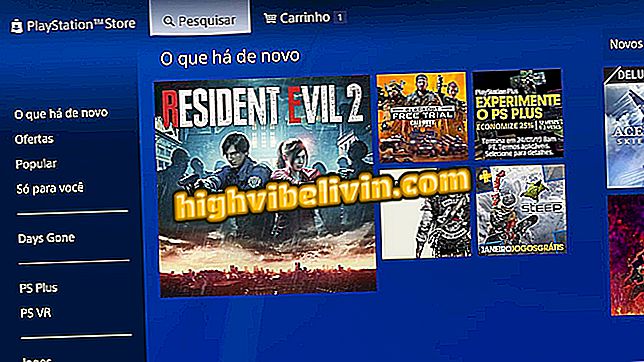Galaxy S8: Як змінити колір папок на головному екрані
Galaxy S8 і S8 Plus були оновлені до Android 8 Oreo і отримали кілька кроків дизайну, і можна змінити колір папок на головному екрані. З появою інтерфейсу Samsung Experience 9.0 користувач може вибрати одну з п'яти попередньо визначених кольорів (білий, синій, зелений, кремовий і жовтий) або встановити колір вручну, включаючи прозорість. Раніше цей тип налаштувань був доступний лише у вікні програми, тобто приховано на головному екрані. Див. Підручник про те, як змінити колір фону папок програми на смартфоні.

Galaxy S8: дізнайтеся, як змінити колір папок на головному екрані
Galaxy S8 і S8 Plus отримують Android 8 Oreo в Бразилії
Крок 1. Відкрийте папку програми на головному екрані та зверніть увагу, що праворуч від заголовка є нова кнопка налаштування. Натисніть, щоб розширити параметри кольору.

Відкрийте палітру кольорів у теці Galaxy S8
Крок 2. Виберіть один із попередньо визначених кольорів, щоб побачити зміну фону у часі на головному екрані.

Змініть колір папки на головному екрані Galaxy S8
Крок 3. Якщо ви хочете вибрати інший колір, іншим варіантом є доступ до повної палітри в найяскравішій піктограмі селектора. Перемістіть вказівник на потрібний колір і перегляньте його вгорі.

Перейдіть до повнокольорової палітри папки та виберіть новий колір
Крок 4. Використовуйте другу панель градієнтів нижче для керування непрозорістю папки. Наприкінці натисніть "OK", щоб побачити новий колір, застосований до вибраної папки. Ви можете встановити інший колір для кожної папки, доданої до будинку Galaxy S8.

Встановіть рівень прозорості фону та застосуйте його до
Крок 5. Щоб встановити повністю прозорий фон, перейдіть до палітри кольорів, виберіть будь-який колір і перемістіть панель непрозорості до мінімальної градації.

Залиште нижню частину папки повністю прозорою
Android Oreo: який мобільний телефон вам потрібен? Відкрийте для себе на форумі

Огляд Galaxy S8